
Um dos recursos mais poderosos e subestimados do Photoshop é a capacidade de organizar seu design em camadas. O uso de camadas facilita a remoção e o ajuste de elementos de maneira não destrutiva.
Como redimensionar camadas no Photoshop
- Certifique-se de que a camada que você deseja redimensionar esteja selecionada no painel de camadas clicando nela. (Se você não puder ver o painel Camadas, vá para Window > Layers para abri-lo.)
- No painel Ferramentas, selecione a ferramenta Rectangular Marquee (ou use o atalho de teclado M ).
- Clique com o botão direito do mouse em qualquer lugar da tela e selecione Free Transform . Você verá uma caixa delimitadora ao redor da camada que deseja redimensionar.
- Passe o mouse sobre um dos cantos da camada, mantenha pressionada a tecla Shift para manter a proporção e arraste o canto em nossa saída, dependendo de você querer tornar a imagem menor ou maior. Você também pode manter pressionada a tecla Alt se quiser manter o mesmo ponto central.
- Pressione Enter quando tiver redimensionado como você deseja.
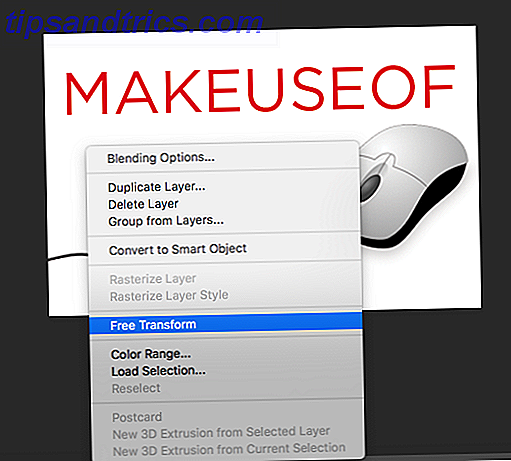
Você também pode redimensionar por porcentagem. Depois de selecionar Free Transform, em vez de usar a caixa delimitadora para redimensionar sua imagem, basta alterar a porcentagem da largura ou altura no menu que aparece na parte superior do Photoshop. Certifique-se de que as dimensões de largura e altura estejam vinculadas ao botão Manter taxa de aspecto realçado na captura de tela abaixo.
![]()
Como mesclar camadas no Photoshop
Se você quiser impedir que várias camadas sejam alteradas independentemente uma da outra, você poderá mesclá-las. É claro que, depois de mesclar as camadas, você não poderá separá-las facilmente, principalmente em um design complexo.
- Selecione as camadas que você deseja mesclar, mantendo pressionada a tecla Command (Mac) ou Control (Windows) e clicando nas camadas. Se você estiver selecionando camadas consecutivas, mantenha pressionada a tecla Shift .
- Clique com o botão direito em qualquer uma das camadas selecionadas e selecione Mesclar camadas .
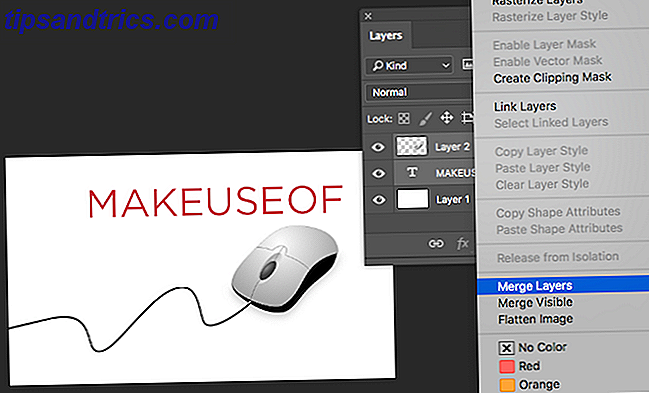
Se você quiser mesclar todas as camadas da sua imagem, não precisará selecionar nenhuma das camadas. Basta clicar com o botão direito em qualquer camada e selecionar Flatten image .
Quais são suas ferramentas favoritas ou dicas para aproveitar ao máximo o Photoshop? Deixe-nos saber nos comentários.



